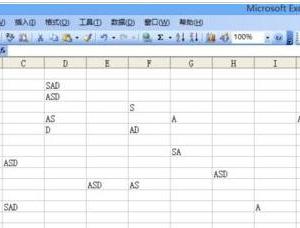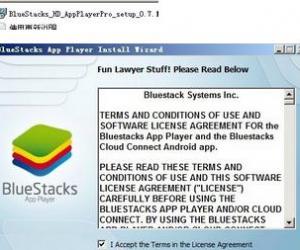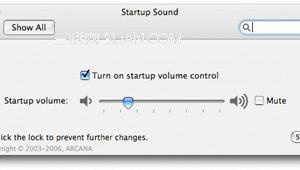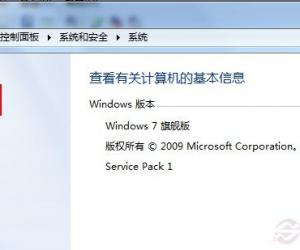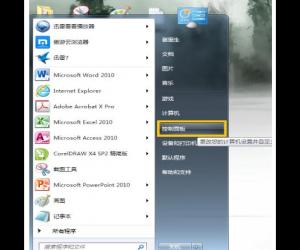Windows8创建储存池的方法 win8怎么创建储存池
发布时间:2017-04-10 14:26:05作者:知识屋
Windows8创建储存池的方法 win8怎么创建储存池 我们知道Win8可能有很多磁盘分区,想要管理起来不太方便,因此这时候就需要创建一个储存池来管理,不过很多用户不知道Windows8怎么创建储存池?为此小编赶紧整理了Windows8创建储存池的方法来帮助大家,大家赶紧看看吧!
方法/步骤:
1、要想在Windows8系统中创建存储池,我们首先要打开控制面板—所有控制面板项—存储空间,接着点击“创建新的池和存储空间”。
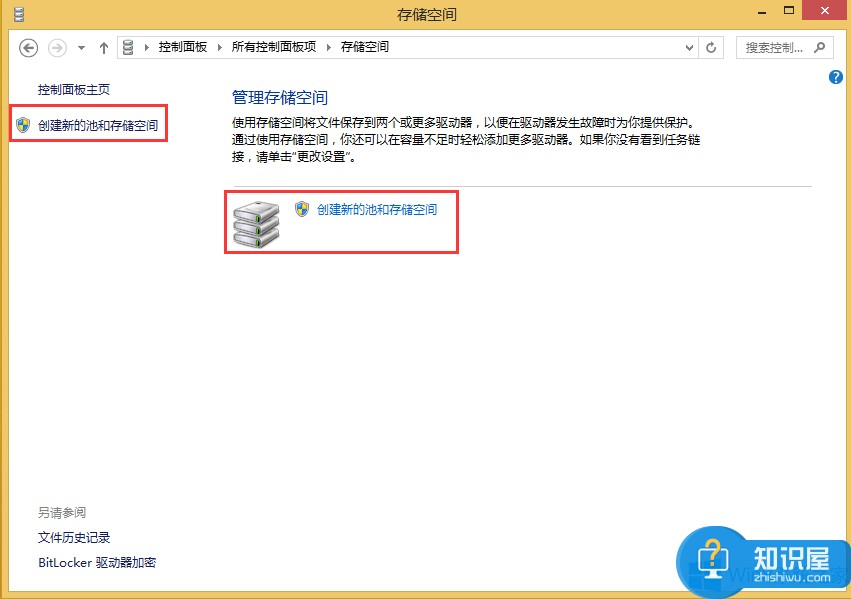
2、在新的窗口中,我们可以勾选多个驱动器,将其添加进存储池中,就可以实现统一、灵活管理磁盘分区的目的。
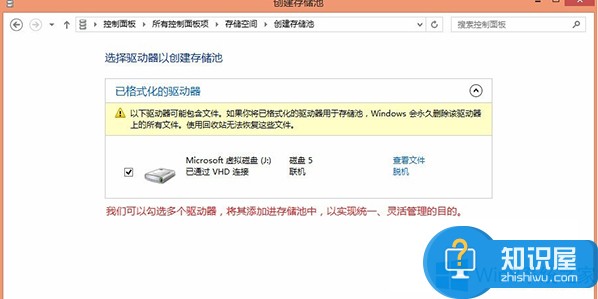
3、此外,我们还可以创建一个存储空间,设置“名称、驱动器号、系统文件类型”等,如果我们同时添加了多个驱动器可以选择双向、三向镜像,这样在使用时会自动生成文件备份,以防止某个驱动器损坏尔导致文件丢了。
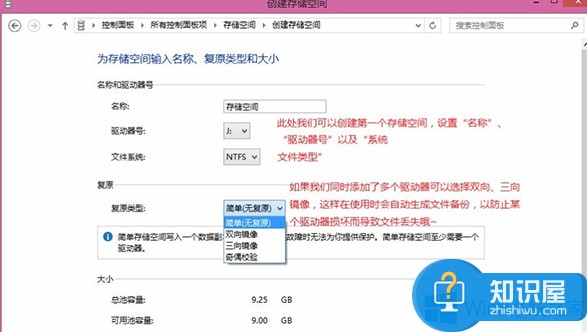
以上就是Windows8创建储存池的方法了,方法十分简单,我们只需要打开“控制面板”,然后找到“储存空间”点进去,之前在弹出来的窗口点击“创建新的池和存储空间”,最后我们根据自己的要求设置储存池即可。
知识阅读
软件推荐
更多 >-
1
 一寸照片的尺寸是多少像素?一寸照片规格排版教程
一寸照片的尺寸是多少像素?一寸照片规格排版教程2016-05-30
-
2
新浪秒拍视频怎么下载?秒拍视频下载的方法教程
-
3
监控怎么安装?网络监控摄像头安装图文教程
-
4
电脑待机时间怎么设置 电脑没多久就进入待机状态
-
5
农行网银K宝密码忘了怎么办?农行网银K宝密码忘了的解决方法
-
6
手机淘宝怎么修改评价 手机淘宝修改评价方法
-
7
支付宝钱包、微信和手机QQ红包怎么用?为手机充话费、淘宝购物、买电影票
-
8
不认识的字怎么查,教你怎样查不认识的字
-
9
如何用QQ音乐下载歌到内存卡里面
-
10
2015年度哪款浏览器好用? 2015年上半年浏览器评测排行榜!